Requête Google Sheets : comment ignorer les cellules vides dans la requête
Vous pouvez utiliser les méthodes suivantes pour ignorer les cellules vides dans des colonnes spécifiques lors de l’exécution d’une requête Google Sheets :
Méthode 1 : ignorer les cellules vides dans une colonne
=QUERY(A1:C11, "select * where B is not null")
Méthode 2 : ignorer les cellules vides dans plusieurs colonnes
=QUERY(A1:C11, "select * where B is not null and C is not null")
Les exemples suivants montrent comment utiliser chaque formule en pratique avec l’ensemble de données suivant dans Google Sheets :
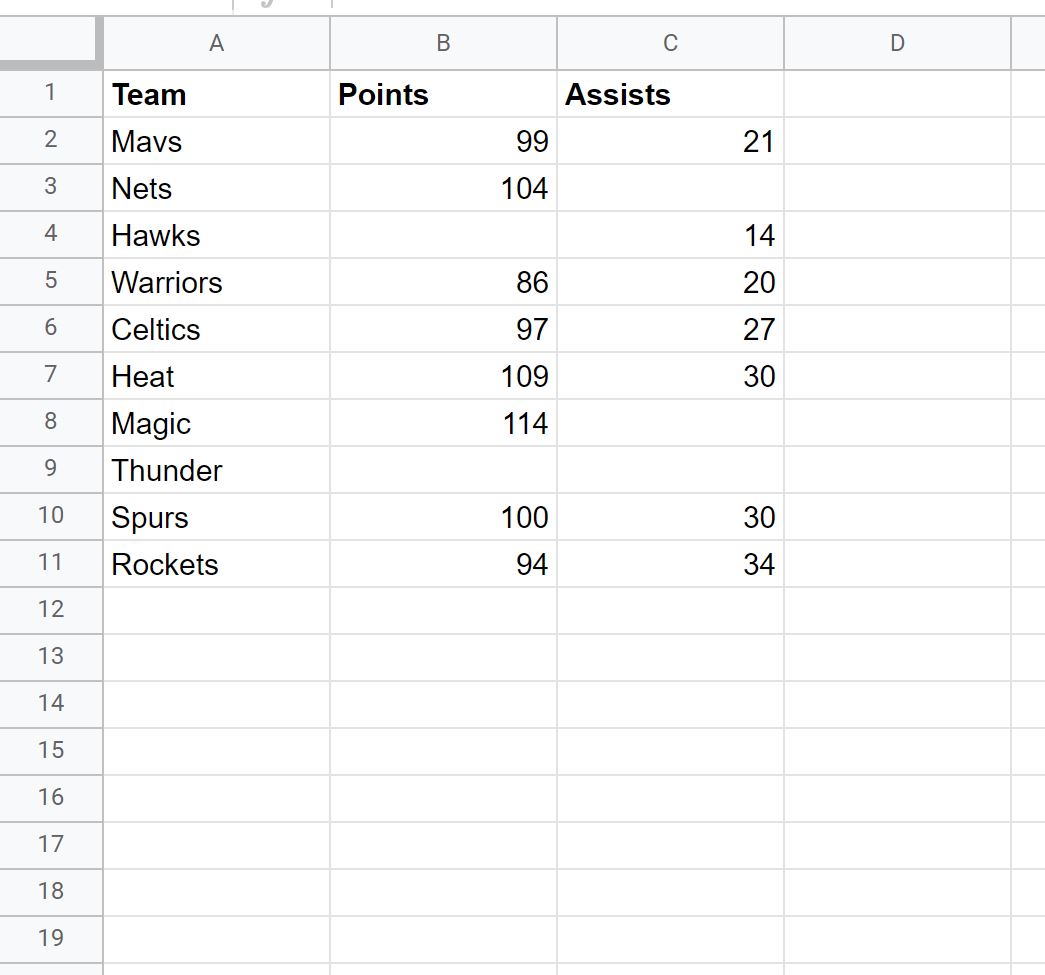
Exemple 1 : interroger les lignes et ignorer les espaces vides dans une colonne
Nous pouvons utiliser la formule suivante pour sélectionner toutes les lignes où la colonne Points n’est pas vide :
=QUERY(A1:C11, "select * where B is not null")
La capture d’écran suivante montre comment utiliser cette formule en pratique :
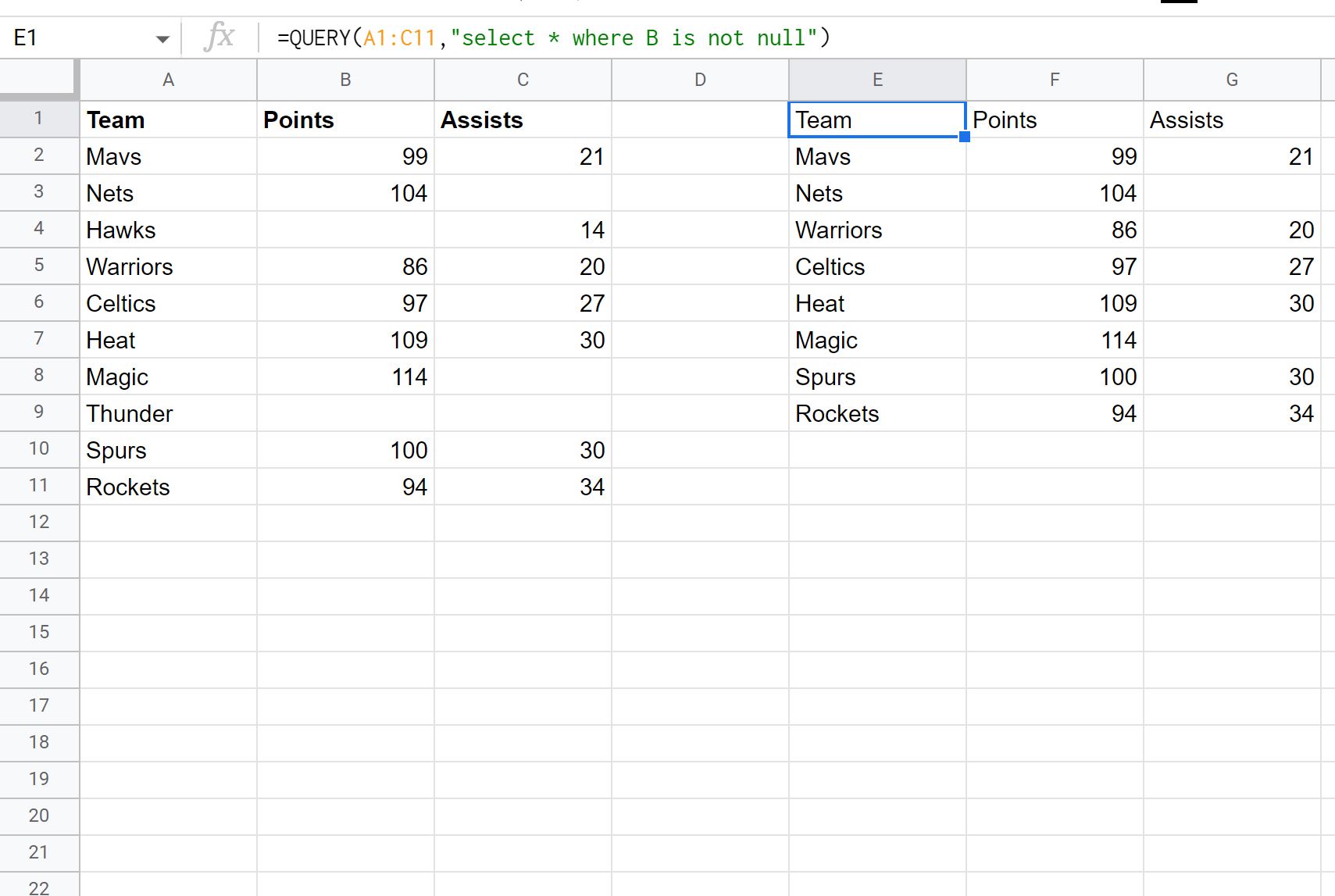
Notez que seules les lignes dont la colonne Points n’est pas vide sont renvoyées.
Exemple 2 : interroger les lignes et ignorer les espaces dans plusieurs colonnes
Nous pouvons utiliser la formule suivante pour sélectionner toutes les lignes où la colonne Points et la colonne Aides ne sont pas vides :
=QUERY(A1:C11, "select * where B is not null and C is not null")
La capture d’écran suivante montre comment utiliser cette formule en pratique :
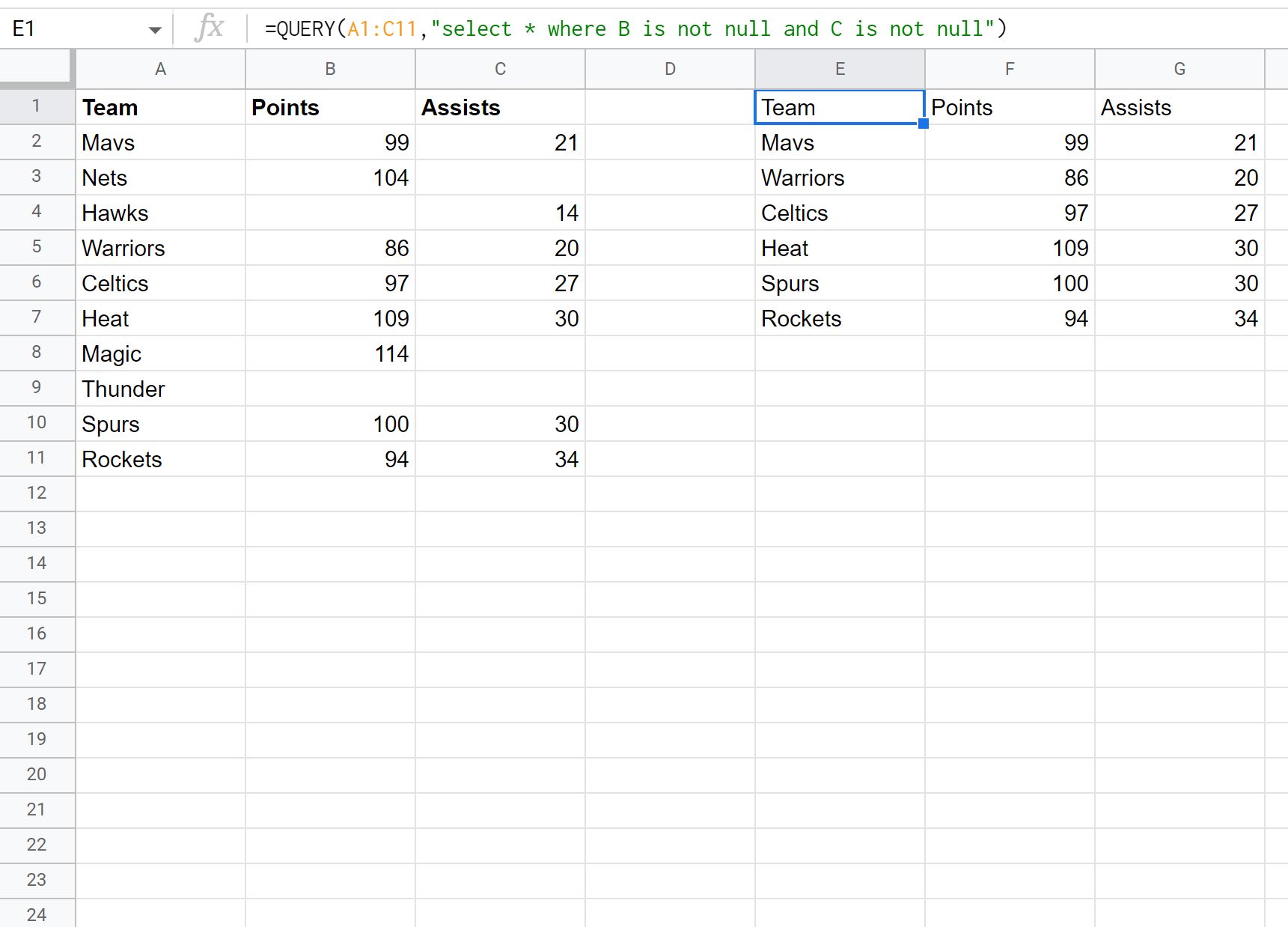
Notez que cette requête renvoie uniquement les lignes dans lesquelles les colonnes Points et Assistances ne sont pas vides :
Ressources additionnelles
Les didacticiels suivants expliquent comment effectuer d’autres tâches courantes avec les requêtes Google Sheets :
Requête Google Sheets : comment interroger à partir d’une autre feuille
Requête Google Sheets : sélectionnez les lignes contenant une chaîne
Requête Google Sheets : comment utiliser le groupe par
Requête Google Sheets : comment utiliser Trier par
